O Microsoft PowerPoint é mais do que apenas uma ferramenta de apresentação. Ele oferece uma ampla variedade de opções para fornecer informações e ajudar as pessoas a processá-las e memorizar os pontos mais importantes. Uma das muitas opções do PowerPoint é fazer flashcards usando o PowerPoint.
Como todos sabemos, os flashcards são um antigo favorito na sala de aula. Eles são úteis para ensinar e revisar vocabulário, aprender expressões idiomáticas e expressões, aprender frases apropriadas a uma situação ou usar vários cartões como ideias para uma história. O método tradicional de fazer flashcards começa com papelão. Mas agora você também pode criar flashcards com o PowerPoint. Com alguma animação vívida, os flashcards no PowerPoint despertariam mais interesse entre os telespectadores. No artigo a seguir, mostrarei como criar um flashcard usando o PowerPoint em etapas simples.
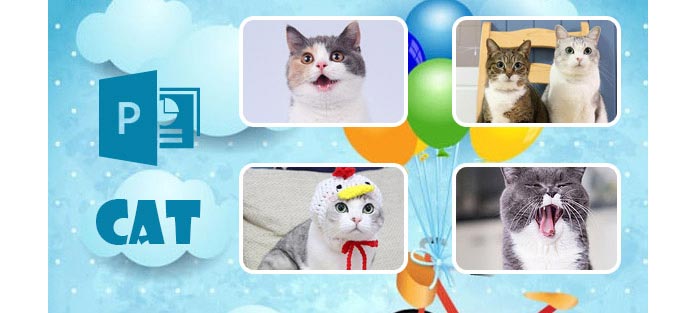
O PowerPoint pode ajudá-lo a recriar técnicas de aprendizagem padrão de uma forma muito mais envolvente e eficaz do que nunca, e não é tão complicado quanto você imagina. A inversão é apenas uma simples animação de gatilho, que é a chave para criar flashcard no PowerPoint. Para fazer flashcards no PowerPoint, você pode usar animação de gatilho para trazer informações adicionais ou usar transições para ir para outros slides. Agora vamos tentar criar um conjunto de cartões flash virtuais interativos usando animações de gatilho no PowerPoint.
Passo 1Abra o PowerPoint e você verá um único slide com um espaço reservado para conteúdo e um espaço reservado para texto abaixo dele. Para fazer um flashcard, a primeira coisa que você precisa fazer é adicionar sua imagem de pista. Clique em "Inserir" > "Imagem", escolha suas imagens.
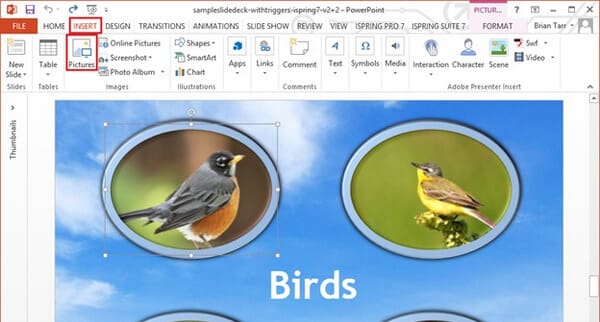
Passo 2Use a mesma maneira para inserir as imagens de “resposta” em seu slide, clique com o botão direito nelas e selecione “Enviar para trás” para que fiquem escondidas atrás das imagens de “pistas”.
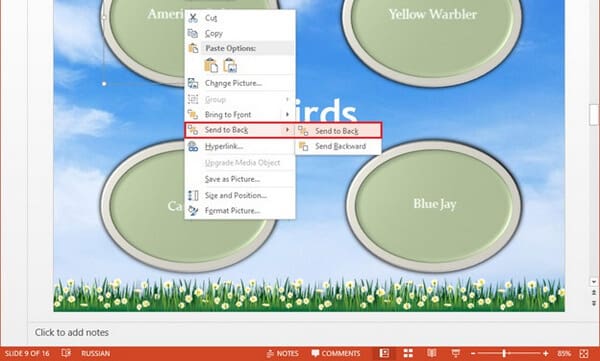
Passo 3Crie um efeito Flip Custom Animation para cada par de imagens. Este efeito pode ser construído com o efeito Collapse Exit e o efeito Stretch Entrance. Obtenha uma descrição mais detalhada sobre como criar esses efeitos no artigo Construindo um efeito de animação flip personalizado no PowerPoint.
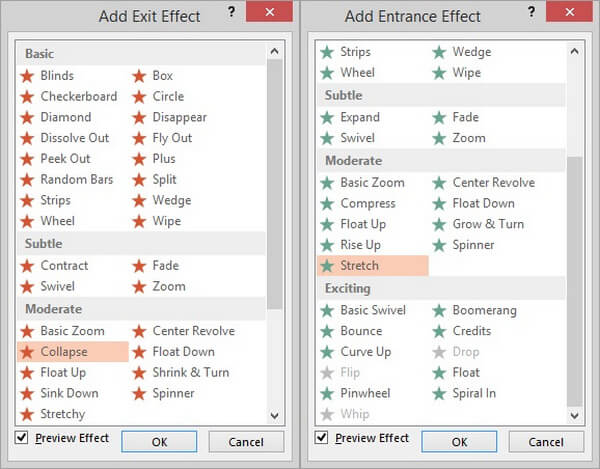
Passo 4Selecione a imagem "pista" como gatilho para todas as quatro imagens e todas as quatro animações (16 animações no total).

Passo 5Para visualizar seus flashcards, vá em "Apresentação de slides" > "Do slide atual". Então você pode ler seus flashcards para clicar e virar!
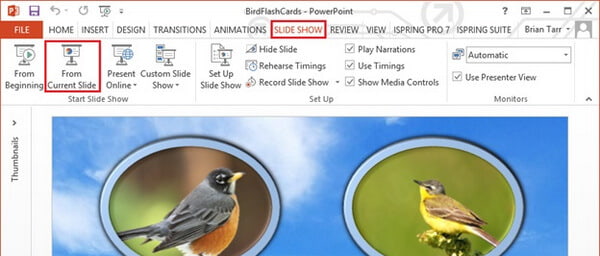
Claro, fazer flashcards é apenas uma das muitas maneiras de criar materiais de aprendizagem maravilhosos simplesmente usando animações de gatilho no Microsoft PowerPoint. Use sua imaginação, tenho certeza que você encontrará maneiras mais interessantes de fazer flashcards. Por exemplo, depois de criar flashcards no PowerPoint, você pode converter o PowerPoint em um vídeo didático, usando um PPT to Video Converter.
Como você faz um cartão frente e verso no PowerPoint?
Os flashcards acima são feitos em frente e verso. Para disponibilizar os flashcards, você deve certificar-se de que sua impressora seja capaz de imprimir em frente e verso. Ao imprimir os flashcards, você deve selecionar Imprimir em ambos os lados em Configurações e clicar em Imprimir.
Como posso fazer flashcards online?
O PowerPoint não oferece suporte à versão online. Para fazer flashcards online, você deve usar ferramentas gratuitas. Aqui estão alguns sites como Cram.com, Flashcard.online, GoConqr, Brainscape, ProProfs.com, StudyBlue, Flashcard Machine, FlashDecks, etc.
Qual o tamanho de um flashcard?
Para imprimir o flashcard, sugere-se personalizar o tamanho de 3 por 5 cm (7.6 a 12.7 polegadas). Você também pode obter mini cartões flash com base em suas próprias necessidades.
Em que formato podem ser salvos os flashcards no PowerPoint?
Você pode salvar os flashcards no PowePoint como .pptx, .pptm, .ppt, .pdf, .xps, .potx, .potm, .pot, .thmx, .ppsx, .ppsm, .pps, .ppam, .ppa, .xml, .mp4, .wmv, .gif, .jpg, .png, .tif, .bmp, .wmf, .emf, .rtf, .odp, .mht, .mhtml, .htm e .html.
Como salvar os flashcards em formato digital?
Você pode exportar os cartões flash no PowerPoint como formatos de mídia digital como MP4, WMV e GIF salvando-os como. Além disso, você pode crie arquivos do PowerPoint em DVD com o software de terceiros.
Neste artigo, ensinamos principalmente como fazer flashcards usando animações de gatilho no PowerPoint. Tem mais ideias para fazer flashcards? Fique à vontade para deixar seus comentários abaixo.